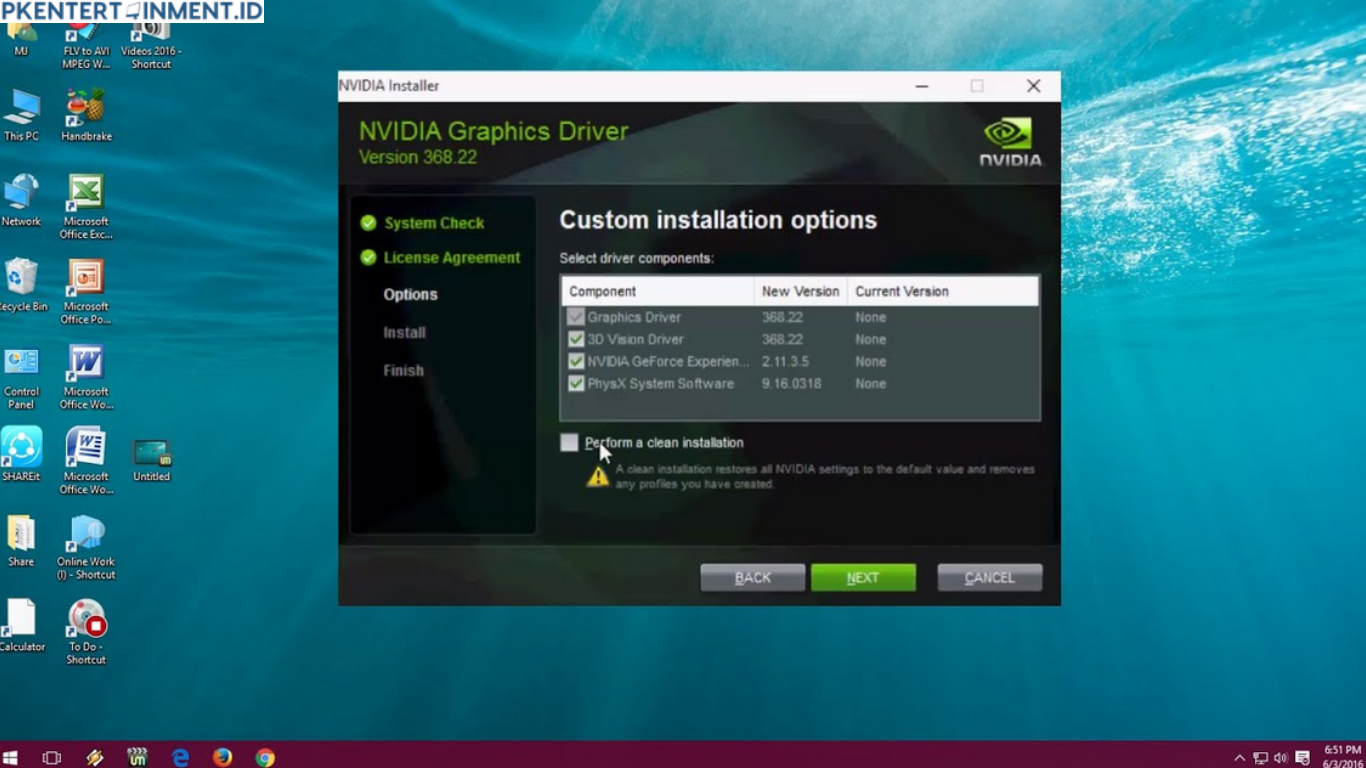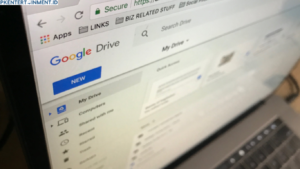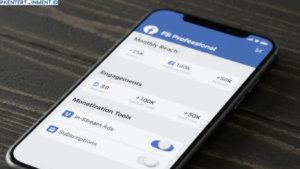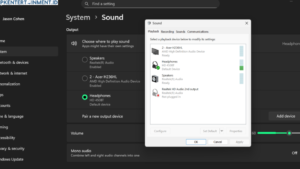Kamu pengguna kartu grafis NVIDIA di Windows 11? Pernah mengalami performa game menurun, tampilan visual yang kurang maksimal, atau aplikasi yang tiba-tiba crash? Bisa jadi masalahnya ada pada driver yang sudah usang. Nah, artikel ini hadir sebagai solusi lengkap dan praktis buat kamu yang ingin tahu cara update driver NVIDIA Windows 11 dengan mudah dan tanpa ribet.
Dalam panduan ini, kamu bakal mendapatkan langkah demi langkah, mulai dari cara manual, otomatis, hingga tips agar proses update berjalan lancar. Siap? Yuk kita mulai!
Daftar Isi Artikel
Kenapa Harus Update Driver NVIDIA?
Sebelum masuk ke caranya, penting banget buat kamu tahu alasan kenapa driver NVIDIA perlu selalu di-update. Driver adalah penghubung antara hardware (dalam hal ini GPU NVIDIA) dengan sistem operasi kamu. Kalau drivernya jadul, ada kemungkinan fitur baru nggak bisa jalan atau malah bikin sistem jadi nggak stabil.
Berikut beberapa alasan penting kenapa kamu wajib update:
- Meningkatkan performa grafis, khususnya untuk gaming dan editing
- Mendukung fitur dan teknologi terbaru dari NVIDIA
- Memperbaiki bug atau error pada versi sebelumnya
- Meningkatkan kompatibilitas dengan Windows 11
Kalau kamu belum pernah mencoba cara update driver NVIDIA Windows 11, sekarang saatnya untuk memulainya!
Cara Mengetahui Versi Driver NVIDIA yang Kamu Gunakan
Sebelum update, pastikan dulu versi driver kamu saat ini. Ini penting untuk membandingkan apakah update memang dibutuhkan.
Langkah Cek Versi Driver NVIDIA
- Klik kanan di desktop, lalu pilih NVIDIA Control Panel
- Setelah terbuka, klik menu Help > System Information
- Lihat pada bagian Driver Version
Kamu juga bisa cek lewat Device Manager:
- Tekan tombol Windows + X, pilih Device Manager
- Klik Display adapters, lalu klik kanan pada NVIDIA GPU kamu
- Pilih Properties > Driver dan cek versinya
Setelah tahu versinya, kamu bisa lanjut ke cara update driver NVIDIA Windows 11 yang paling cocok buat kebutuhan kamu.
Metode 1: Update Melalui Device Manager
Metode ini cocok untuk kamu yang nggak mau install software tambahan.
Langkah-langkah Update Driver via Device Manager
- Tekan Windows + X, pilih Device Manager
- Klik panah pada Display adapters
- Klik kanan pada NVIDIA Graphics Card, lalu pilih Update driver
- Pilih opsi Search automatically for drivers
- Windows akan mencari versi driver terbaru dan menginstallnya jika tersedia
Walaupun praktis, metode ini belum tentu memberikan versi terbaru. Maka dari itu, yuk lanjut ke metode lainnya yang lebih direkomendasikan untuk cara update driver NVIDIA Windows 11 secara maksimal.
Metode 2: Update Lewat NVIDIA GeForce Experience
Ini adalah metode paling direkomendasikan karena langsung dari sumber resminya, plus kamu juga bisa dapat notifikasi otomatis kalau ada update baru.
Langkah Update dengan GeForce Experience
- Download dan install NVIDIA GeForce Experience dari situs resmi
- Setelah terinstall, login atau buat akun NVIDIA
- Buka aplikasi, lalu klik tab Drivers
- Klik tombol Check for updates
- Kalau ada driver baru, klik Download
- Setelah selesai download, klik Express Installation untuk update otomatis
Selain jadi solusi terbaik untuk cara update driver NVIDIA Windows 11, aplikasi ini juga punya fitur keren seperti optimalisasi grafis untuk game favorit kamu.
Metode 3: Download Manual dari Situs Resmi NVIDIA
Buat kamu yang lebih suka kontrol penuh, metode ini bisa jadi pilihan.
Langkah-langkah Download Manual Driver NVIDIA
- Buka situs resmi NVIDIA: https://www.nvidia.com/Download/index.aspx
- Pilih spesifikasi GPU kamu:
- Product Type: GeForce
- Product Series: (sesuaikan dengan GPU kamu, misal RTX 30 Series)
- Product: Pilih tipe tepat GPU
- Operating System: Windows 11
- Klik Search, lalu klik Download
- Jalankan file installer dan ikuti petunjuknya
- Pilih Express untuk instalasi cepat atau Custom kalau kamu ingin konfigurasi manual
Cara ini memang sedikit lebih teknis, tapi buat kamu yang sudah paham, ini adalah salah satu cara update driver NVIDIA Windows 11 yang paling lengkap dan fleksibel.
Tips Agar Proses Update Driver Lancar
Biar update berjalan mulus tanpa hambatan, ada beberapa tips nih yang bisa kamu ikuti:
- Backup data penting sebelum mulai update
- Tutup semua aplikasi yang berjalan untuk mencegah crash
- Gunakan koneksi internet yang stabil saat download driver
- Restart komputer setelah proses update selesai
- Hindari menggunakan driver dari sumber tidak resmi
Dengan mengikuti tips ini, kamu akan lebih siap menjalankan cara update driver NVIDIA Windows 11 tanpa masalah.
Apa yang Harus Dilakukan Setelah Update?
Setelah driver berhasil diperbarui, ada beberapa hal yang bisa kamu lakukan:
- Cek performa game atau aplikasi grafis untuk memastikan ada peningkatan
- Jalankan benchmark ringan untuk tes stabilitas
- Cek kembali versi driver di NVIDIA Control Panel untuk konfirmasi
Kalau ternyata muncul masalah setelah update, kamu bisa rollback driver melalui Device Manager:
- Klik kanan GPU > Properties > Driver > Roll Back Driver
Rollback ini sering jadi solusi cepat ketika update driver menimbulkan konflik atau crash. Tapi tenang aja, selama kamu mengikuti panduan cara update driver NVIDIA Windows 11 ini dengan benar, kemungkinan masalah akan sangat kecil.
Kesimpulan
Melakukan update driver NVIDIA di Windows 11 sebenarnya nggak sulit, asalkan kamu tahu caranya. Dalam panduan ini, kamu sudah belajar 3 cara mudah yang bisa dipilih sesuai kebutuhan: lewat Device Manager, GeForce Experience, atau manual dari situs resmi. Dengan mengikuti langkah-langkah cara update driver NVIDIA Windows 11 yang sudah dijelaskan, kamu bisa memastikan performa grafis tetap optimal dan stabil.
Jadi, jangan tunggu sampai GPU kamu mulai bermasalah. Yuk, segera praktikkan cara update driver NVIDIA Windows 11 dan rasakan perbedaannya!